Vous voulez être plus productif sur votre Mac et vous avez besoin de plus d’espace sur l’écran pour augmenter votre productivité au travail ? Plusieurs moniteurs Mac peuvent aider à augmenter la productivité, mais la gestion de plusieurs moniteurs peut être intimidante. Dans cet article, nous parlerons des sept conseils pratiques pour gérer plusieurs moniteurs Mac.
Contenu de la page
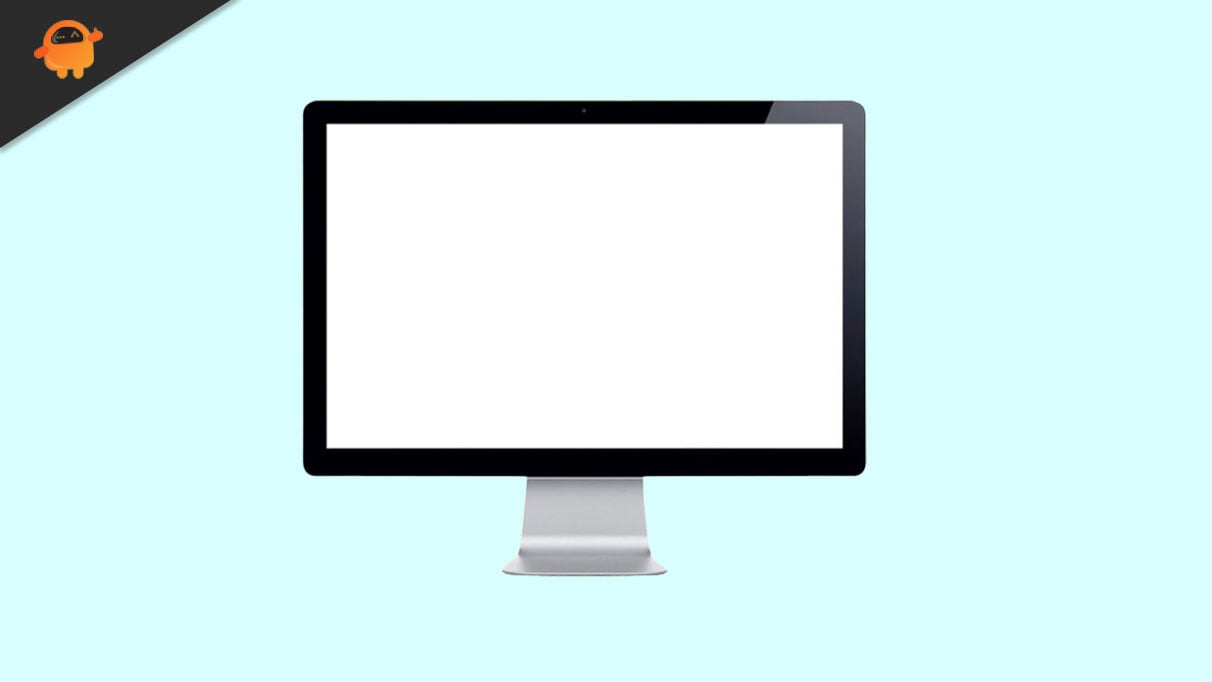
Choisissez le bon moniteur pour le travail
La première chose que vous devez faire est de choisir le bon moniteur dont vous avez besoin pour votre travail. Différents moniteurs Mac peuvent affecter considérablement votre productivité et affecter le flux de travail. Il est donc important de sélectionner le bon moniteur Mac en fonction de vos besoins et de votre budget.
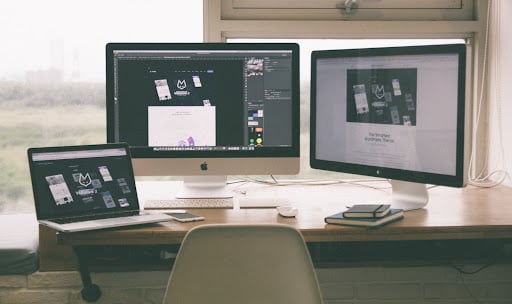
Pendant En choisissant le moniteur Mac, vous devez tenir compte de facteurs tels que la taille, la résolution, la technologie du panneau, la connectivité et le taux de rafraîchissement. Ci-dessous, nous découvrirons sept conseils pratiques pour gérer plusieurs moniteurs Mac et connecter deux moniteurs à votre mac.
Quels sont les sept conseils pratiques pour gérer plusieurs moniteurs Mac ?
1. Organisez l’espace pour votre bureau
Tout d’abord, vous devez organiser l’espace de votre bureau pour gérer plusieurs moniteurs Mac. Cela inclut la définition d’une disposition appropriée des applications selon vos besoins. Pour ce faire, identifiez l’application que vous utilisez le plus fréquemment et placez cette application sur l’écran de votre moniteur Mac principal.
s
Assurez-vous d’avoir le moniteur principal devant vous et le secondaire sur le côté afin que votre les yeux peuvent se concentrer sur la tâche à accomplir.
2. Utiliser les raccourcis clavier
Mac propose plusieurs raccourcis clavier qui peuvent vous aider à gérer plusieurs moniteurs Mac. Par exemple, vous pouvez utiliser Commande + F1 pour basculer entre la mise en miroir et l’extension de vos affichages. En outre, vous pouvez utiliser Commande + Tab pour basculer rapidement entre les applications sur différents moniteurs.
L’utilisation de raccourcis clavier peut vous faire gagner du temps et augmenter votre efficacité dans la gestion de plusieurs moniteurs Mac. Les raccourcis permettent de réagir et de travailler rapidement.
3. Taille
La taille du moniteur Mac est un facteur important à prendre en compte. Plus le moniteur est grand, plus vous aurez d’espace sur l’écran pour travailler. Choisissez la taille de l’écran selon vos besoins. Plus la taille de l’écran est élevée, plus le prix est élevé. Vous pouvez choisir la taille de l’écran en fonction de vos besoins de travail.
Si vous travaillez sur le montage vidéo ou photo, un moniteur Mac plus grand vous sera utile. Pour le travail de bureau régulier, vous pouvez opter pour le plus petit moniteur Mac. Un moniteur principal plus grand et un moniteur latéral complémentaire fonctionnent pour beaucoup de gens. Tenez également compte de l’espace de votre bureau lors du choix de la taille.
4. Résolution
La résolution est un autre facteur important lorsqu’il s’agit de choisir un moniteur Mac. Plus la résolution est élevée, plus les images et la vidéo seront nettes et détaillées. Un moniteur haute résolution doit être utilisé si vous travaillez sur des graphiques, des vidéos ou des retouches photo.
N’oubliez pas non plus qu’une résolution plus élevée s’accompagne d’un prix plus élevé, ce qui peut affecter votre budget. Alors, tenez compte de votre budget et des exigences dont vous avez besoin lors de la sélection du moniteur. Si votre travail est plus visuel, assurez-vous que les deux moniteurs ont la même résolution afin que vous puissiez travailler efficacement sur votre pièce sans qu’elle ne change sur les deux écrans.
5. Technologie de panneau
La technologie de panneau de moniteur Mac a de nombreux types différents disponibles sur le marché, y compris TN, IPS et VA. Chaque technologie a des avantages et des inconvénients, il est donc essentiel d’en choisir une qui répond à vos besoins.
Comme d’autres choses, vous voudriez que tous vos moniteurs aient la même technologie afin que votre travail se déroule mieux et que vous puissiez basculer efficacement les projets entre les écrans sans compromettre ses capacités d’affichage.
6. Taux de rafraîchissement
Le taux de rafraîchissement est le nombre de fois que l’écran se rafraîchit en une seconde, et c’est un facteur très important à prendre en compte si vous prévoyez d’utiliser un moniteur Mac à des fins de jeu et d’édition. Un taux de rafraîchissement plus élevé signifie une expérience fluide et sans décalage. N’oubliez pas qu’un taux de rafraîchissement plus élevé s’accompagne d’un prix plus élevé, ce qui peut devenir coûteux lorsque vous regardez plusieurs moniteurs.
Si votre travail vous permet d’avoir un moniteur principal et un autre complémentaire, vous pouvez avoir un rafraîchissement différent tarifs pour économiser de l’argent. Mais si vous utilisez tous les moniteurs au même niveau, il est important d’avoir le même taux de rafraîchissement.
7. Prix
Le prix joue un rôle important lors du choix d’un moniteur Mac. Le moniteur Mac coûte entre des centaines de dollars et des milliers de dollars, tout dépend de la taille, de la résolution et des fonctionnalités.
.parallax-ad-container{position:relative;width:100%;height:320px;margin:0 auto;overflow:hidden}.parallax-ad{position:absolute!important;top:0!important; gauche : 0 ! important ; largeur : 100 % ! important ; hauteur : 100 %! important ; bordure : 0 ! important ; marge : 0 ! important ; rembourrage : 0 ! important ; clip : rect(0, auto, auto, 0) !important}.parallax-ad>iframe{position:fixed;top:130px;height:100%;transform:translateX(-50%);margin-left:0!important}.ad-label{font-family:Arial ,Helvetica,sans-serif;font-size:.875rem;color:#8d969e;text-align:center;padding:1rem 1rem 0 1rem}
Lorsque vous choisissez plusieurs moniteurs, vous pouvez réduire la version que vous achetez par rapport à lorsque vous n’en achetez qu’une, car vous pouvez diviser votre travail sur plusieurs écrans. Lorsque vous choisissez un moniteur Mac, vérifiez toujours vos besoins et votre budget avant de magasiner. Assurez-vous de choisir le moniteur Mac, qui offre une juste valeur à votre budget et à vos besoins.
Conclusion
En conclusion, choisir le bon moniteur Mac nécessite un examen attentif de plusieurs facteurs, tels que la taille, la résolution, la technologie du panneau, le taux de rafraîchissement et le prix. En tenant compte de ces facteurs, vous pouvez sélectionner un moniteur qui répond le mieux à vos besoins et améliore votre productivité et votre flux de travail. Surtout lorsque la gestion de plusieurs moniteurs est impliquée. Vous devez choisir dès le départ pour pouvoir les gérer tout au long du cycle de travail.
N’oubliez pas de déterminer votre budget, de choisir la taille du moniteur mac et de hiérarchiser les fonctionnalités en fonction de vos exigences de travail. Choisir les bons moniteurs Mac peut avoir un impact significatif sur votre expérience de travail, alors prenez le temps et choisissez judicieusement.
Foire aux questions
Comment puis-je organiser les écrans dans une configuration multi-écrans sur mon Mac ?
Pour organiser les écrans dans votre configuration multi-écrans Mac :
Allez dans les préférences d’affichage et cliquez sur l’onglet Disposition. À partir de là, vous pouvez faire glisser et déposer les icônes d’affichage pour correspondre à la disposition physique de vos moniteurs selon vos préférences. Vous pouvez également ajuster l’orientation de chaque affichage en cliquant sur le menu déroulant Rotation.
Comment puis-je basculer rapidement entre plusieurs moniteurs Mac ?
Vous pouvez basculer entre plusieurs moniteurs Mac à l’aide du raccourci clavier, Commande + F1. Cela basculera entre les affichages principal et secondaire. Vous pouvez également accéder aux préférences d’affichage et sélectionner l’onglet Disposition. À partir de là, vous pouvez faire glisser la barre de menu blanche vers l’écran que vous souhaitez utiliser comme écran principal.
Comment puis-je régler au mieux la résolution et la mise à l’échelle sur mon Mac à plusieurs moniteurs ?
Pour ajuster la résolution et la mise à l’échelle de vos multiples moniteurs Mac :
Allez dans les préférences d’affichage et cliquez sur l’onglet Affichages. Là, vous aurez la possibilité d’ajuster la résolution et la mise à l’échelle de chaque moniteur individuellement en le sélectionnant dans le menu et en ajustant les paramètres. Pour de meilleurs résultats, assurez-vous que la résolution et la mise à l’échelle de tous les moniteurs Mac sont les mêmes.
Comment puis-je dépanner si mon Mac ne détecte pas mon moniteur externe ?
La première étape consiste à vérifier les connexions entre le Mac et les moniteurs. Assurez-vous que tous les câbles sont connectés et que tous les moniteurs sont allumés. Vous pouvez redémarrer votre Mac et les moniteurs si les connexions sont correctes.
La deuxième étape consiste à régler les paramètres d’affichage sur votre Mac. Accédez aux préférences d’affichage et sélectionnez l’onglet Affichages. Vous pouvez y ajuster la résolution, la mise à l’échelle et le taux de rafraîchissement de chaque moniteur. Assurez-vous que les paramètres de résolution et de mise à l’échelle sont compatibles avec votre moniteur.
Si votre Mac ne parvient toujours pas à détecter les moniteurs :
Essayez de réinitialiser le contrôleur de gestion du système sur votre Mac. Pour ce faire, éteignez votre Mac et débranchez tous les câbles de l’ordinateur. Maintenez enfoncé le bouton Maj + Contrôle + Option + Alimentation pendant dix secondes, puis relâchez toutes les touches et rebranchez les câbles. Allumez votre Mac et voyez si les moniteurs sont détectés.
Toutefois, si votre moniteur Mac ne détecte pas d’autres moniteurs, vous devez contacter Apple pour plus d’aide.